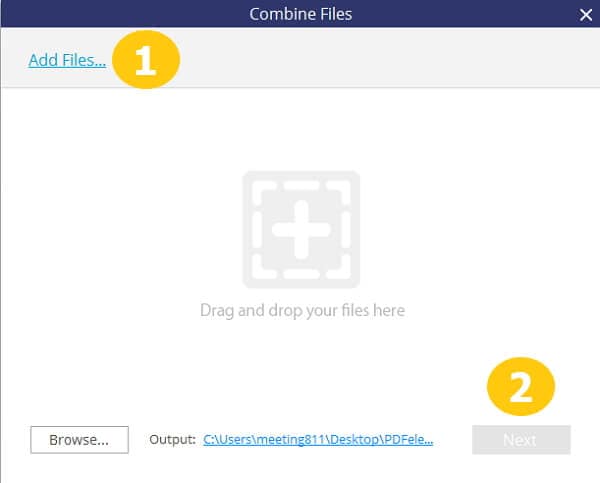Als u veel PDF bestanden verwerkt die lastig te beheren zijn, heeft u misschien de behoefte om PDF pagina's te combineren in één bestand om zo efficiënter te werken. Maar hoe kunt u dit bereiken? In dit artikel kunt u lezen hoe u meerdere PDF pagina's efficiënt kunt combineren in één bestand met PDFelement.
PDFelement biedt u het beste alles-in-één PDF hulpmiddel met een efficiënte uitvoer. Hiermee kunt u niet alleen PDF-pagina's samenvoegen tot één bestand, maar ook verschillende bestandsformaten zoals Powerpoint, Word, Excel, afbeeldingen en nog meer combineren in één PDF. Het ondersteunt ook het converteren van een PDF bestand naar vele andere soorten formaten.
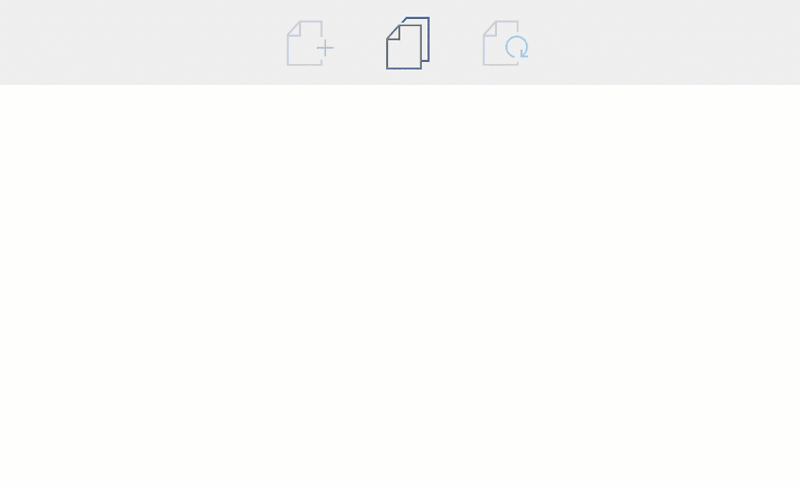
PDFelement is uitgerust met krachtige bewerkings- en annotatiehulpmiddelen waarmee u snel en precies wijzigingen kunt aanbrengen in uw tekst, afbeeldingen en lettertypen, waardoor u tijd en productiviteit bespaart. U kunt ook stempel- en plaknotities toevoegen aan uw PDF bestand en tekst markeren met behulp van dit hulpmiddel. Een andere fantastische functie is de OCR functie, waarmee gescande PDF's kunnen worden omgezet in een volledig bewerkbaar, doorzoekbaar document zonder de oorspronkelijke lay-outs en opmaak te verliezen.
2 Stappen om PDF Pagina's te Combineren in Een Pagina
Het beheren van grote documenten is een serieus probleem. Door pagina's in PDF te combineren, kunt u de productiviteit verhogen en uw werk organiseren.
Stap 1. Importeer Meerdere PDF Pagina's
Start PDFelement op uw computer en klik dan op de knop "PDF combineren" in het startscherm. Blader door uw lokale mappen of sleep PDF pagina's direct naar het popup venster. U kunt ook meerdere bestandsformaten importeren en combineren in één PDF.
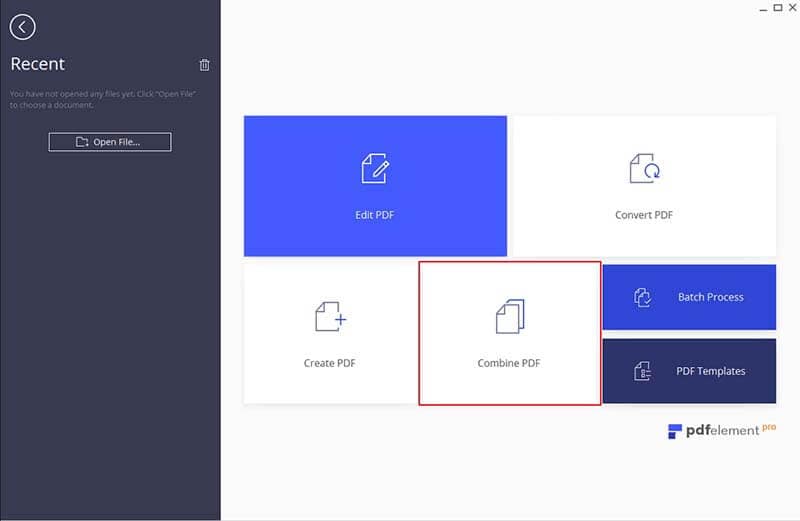
Stap 2. Voeg PDF Pagina's Samen
Als u klaar bent, ziet u uw document met alle pagina's in de volgorde waarin u de documenten in het combinatievenster plaatst. U kunt de pagina's die u wilt combineren handmatig selecteren. Druk daarna op "Volgende" om het gecombineerde PDF document te maken.